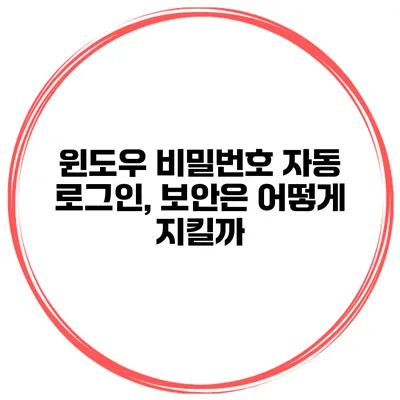윈도우 비밀번호 자동 로그인 기능은 사용자에게 편리한 경험을 제공하지만, 보안상 주의해야 할 점이 많아요. 많은 사용자들이 이 기능을 활성화하여 로그인 과정을 간소화하고 싶어하지만, 이를 통해 발생할 수 있는 보안 문제를 간과해서는 안 되죠. 이 글에서는 윈도우 비밀번호 자동 로그인 설정 방법과 그에 따른 보안 유지 방법에 대해 자세히 설명해 드릴게요.
✅ 삼성 계정의 보안을 한층 강화하는 방법을 확인해 보세요.
자동 로그인 설정 방법
윈도우에서 자동 로그인 기능을 설정하는 방법은 간단해요. 다음 단계를 따라서 해 볼 수 있어요.
1단계: 실행창 열기
Win + R을 눌러 실행창을 열어요.
2단계: 사용자 계정 설정
- 실행창에
netplwiz를 입력하고 엔터를 눌러요. - 사용자 계정 창이 열리면, 자동 로그인을 원하는 사용자 계정을 선택해요.
3단계: 자동 로그인 활성화
- ‘사용자가 이 컴퓨터를 사용하려면 사용자 이름과 비밀번호를 입력해야 함’ 옵션을 체크 해제해요.
- 확인 버튼을 클릭하면 비밀번호 입력창이 뜨니까 비밀번호를 입력하고 확인해요.
이렇게 하면 다음에 컴퓨터를 재부팅할 때 비밀번호 없이 자동으로 로그인할 수 있어요.
✅ 도지코인 지갑을 설정하는 방법을 자세히 알아보세요.
자동 로그인 기능의 장점
자동 로그인 기능은 여러 가지 장점을 제공해요. 다음은 그 주요 이점들이에요.
- 시간 절약: 매번 비밀번호를 입력할 필요가 없어 로그인 시간이 단축돼요.
- 사용자 편의성: 특별한 작업 없이 쉽고 간편하게 컴퓨터를 사용할 수 있어요.
✅ 아이폰 보안을 강화하는 필수 팁을 지금 알아보세요.
보안을 지키는 방법
자동 로그인 기능은 편리하지만, 보안상 위험을 동반해요. 따라서 아래의 보안 유지 방법들을 통해 안전성을 높일 수 있어요.
1. 비밀번호 강도 강화
자동 로그인을 사용하더라도, 비밀번호는 강력하게 설정해야 해요. 다음 사항을 고려해 보세요.
- 최소 12자 이상
- 대문자, 소문자, 숫자 및 특수문자 혼합
- 개인 정보와 관련이 없는 조합 사용
2. 정기적인 비밀번호 변경
정기적으로 비밀번호를 변경하는 것이 중요해요. 최소 몇 달에 한 번은 비밀번호를 변경해야 해요.
3. 방화벽 및 보안 소프트웨어 사용
윈도우의 기본 방화벽과 추가적인 보안 소프트웨어를 사용해 해킹이나 악성 소프트웨어로부터 보호할 수 있어요.
결론
윈도우 비밀번호 자동 로그인 기능은 분명 편리한 기능이지만, 여러 보안 문제가 동반될 수 있어요. 사용의 편리함과 보안을 절충하기 위해서는 강력한 비밀번호 설정과 정기적인 변경, 그리고 보안 소프트웨어의 사용이 필수적이에요.
자동 로그인을 설정하더라도, 반드시 사용자의 보안을 최우선으로 고려해야 해요.
이 글을 통해 안전하게 자동 로그인 기능을 활용해 보세요. 추가적인 질문이나 궁금한 점이 있다면 언제든지 댓글로 남겨 주세요. 여러분의 온라인 안전을 위해 항상 신경 써 주세요요!
| 주요 포인트 | 설명 |
|---|---|
| 자동 로그인 설정 방법 | netplwiz를 사용하여 자동 로그인 활성화 |
| 비밀번호 강도 | 강력한 비밀번호 설정 |
| 정기적인 비밀번호 변경 | 몇 달마다 비밀번호 변경 |
| 보안 소프트웨어 사용 | 방화벽 및 추가 보안 소프트웨어 추천 |
이처럼 윈도우 비밀번호 자동 로그인과 관련된 유용한 정보들을 확인하시고, 보안 문제를 예방할 수 있는 방법들을 꼭 기억해 보세요.
자주 묻는 질문 Q&A
Q1: 윈도우 비밀번호 자동 로그인 기능을 설정하는 방법은 무엇인가요?
A1: 실행창에서 ‘netplwiz’를 입력하여 사용자 계정을 선택한 후, ‘사용자가 이 컴퓨터를 사용하려면 사용자 이름과 비밀번호를 입력해야 함’ 옵션을 체크 해제하면 자동 로그인 설정이 완료됩니다.
Q2: 자동 로그인 기능의 장점은 무엇인가요?
A2: 자동 로그인 기능은 로그인 시간을 단축시켜 주고, 비밀번호 입력 없이 컴퓨터를 쉽게 사용할 수 있어 사용자 편의성을 높입니다.
Q3: 자동 로그인 사용 시 어떤 보안 유지 방법이 필요한가요?
A3: 강력한 비밀번호 설정, 정기적인 비밀번호 변경, 방화벽 및 보안 소프트웨어 사용 등으로 보안을 강화할 수 있습니다.